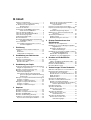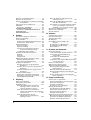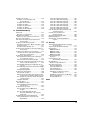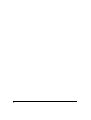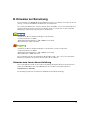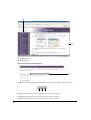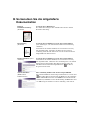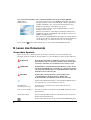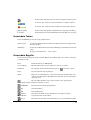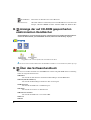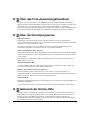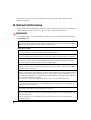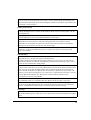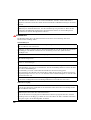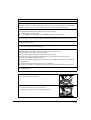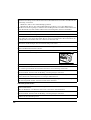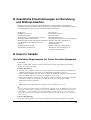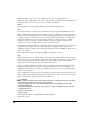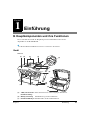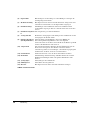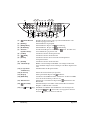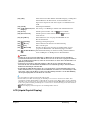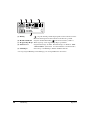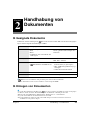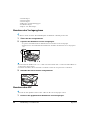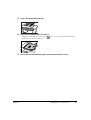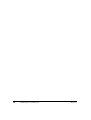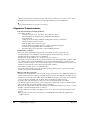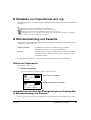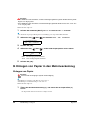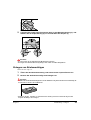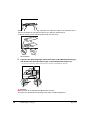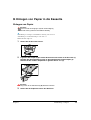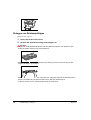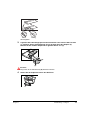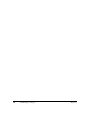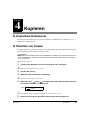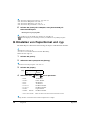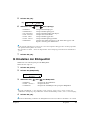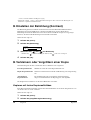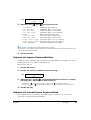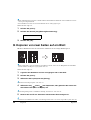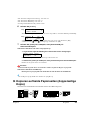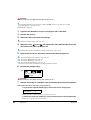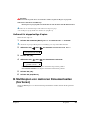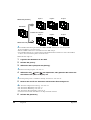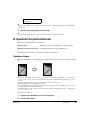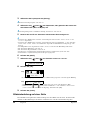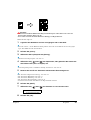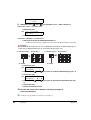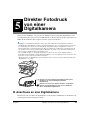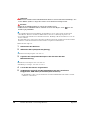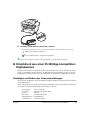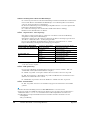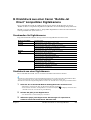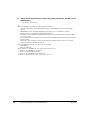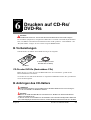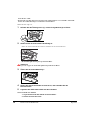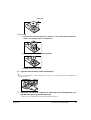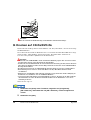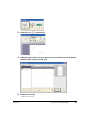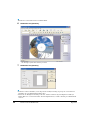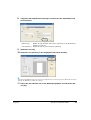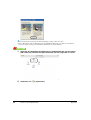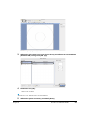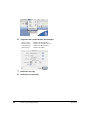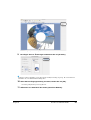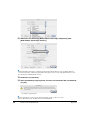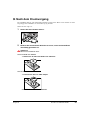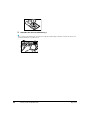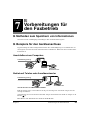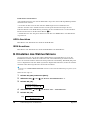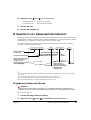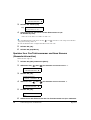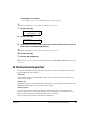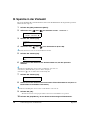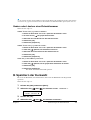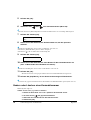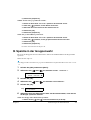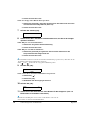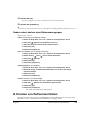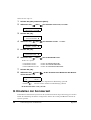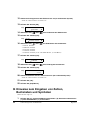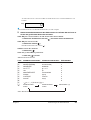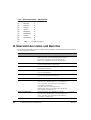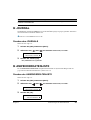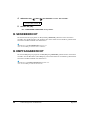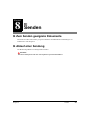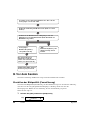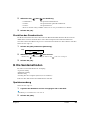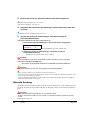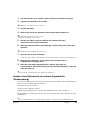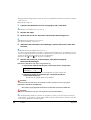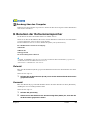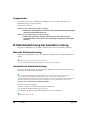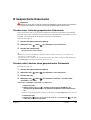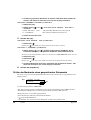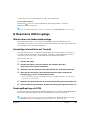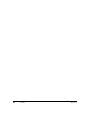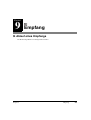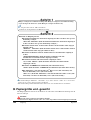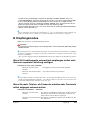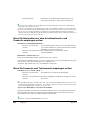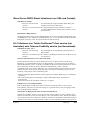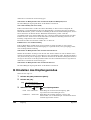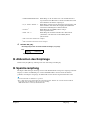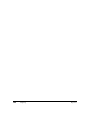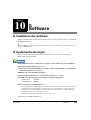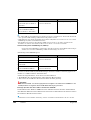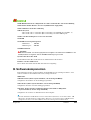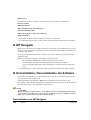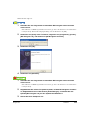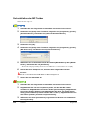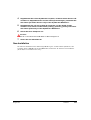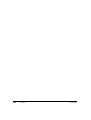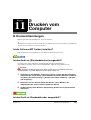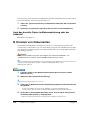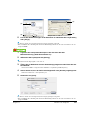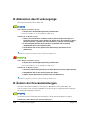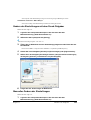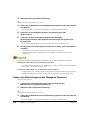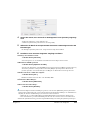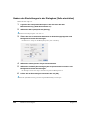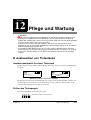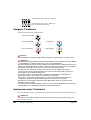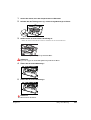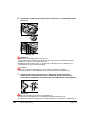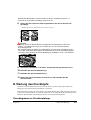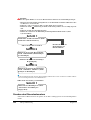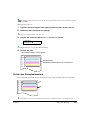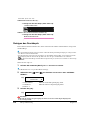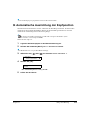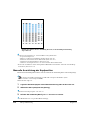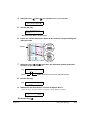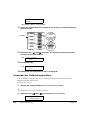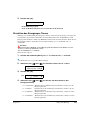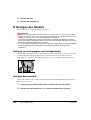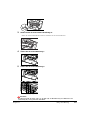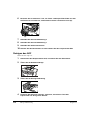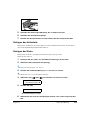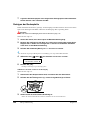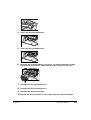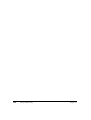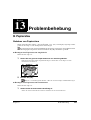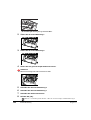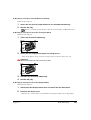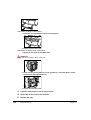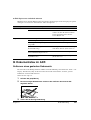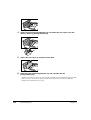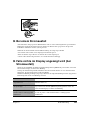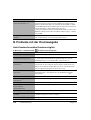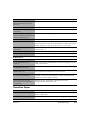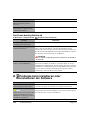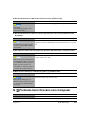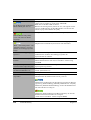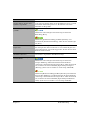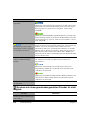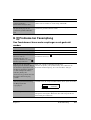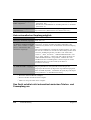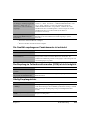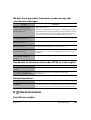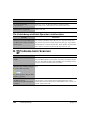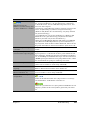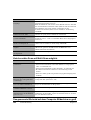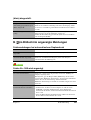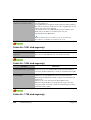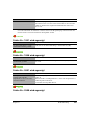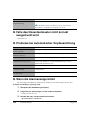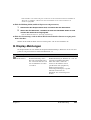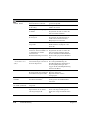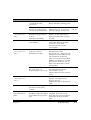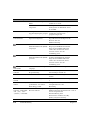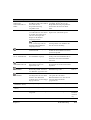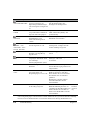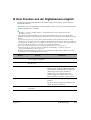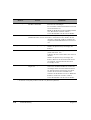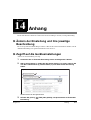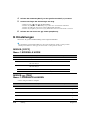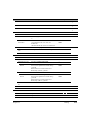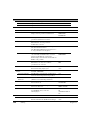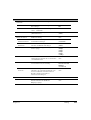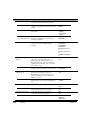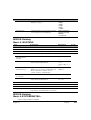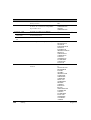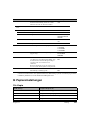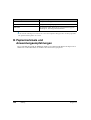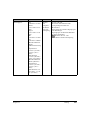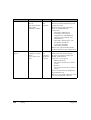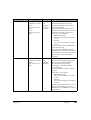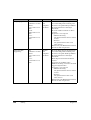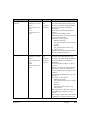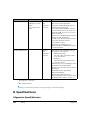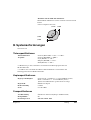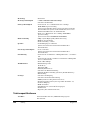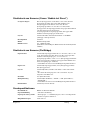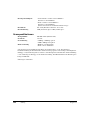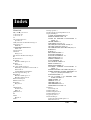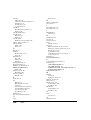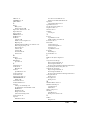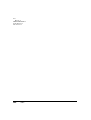1
Inhalt
Hinweise zur Benutzung....................................1
Hinweise zum Lesen dieser Anleitung ...........1
So benutzen Sie die mitgelieferte
Dokumentation .......................................3
Lesen des Dokuments.......................................4
Anzeige der auf CD-ROM gespeicherten
elektronischen Handbücher....................6
Über das Softwarehandbuch ............................6
Über das Foto-Anwendungshandbuch .............7
Über die Dienstprogramme...............................7
Gebrauch der Online-Hilfe ................................7
Sicherheitshinweise...........................................8
Gesetzliche Einschränkungen zur Benutzung
und Bildreproduktion ............................13
Users In Canada..............................................13
Pre-Installation Requirements For Canon
Facsimile Equipment............................13
1 Einführung
Hauptkomponenten und ihre Funktionen.........15
Gerät ............................................................15
Bedienfeld ....................................................17
LCD (Liquid Crystal Display)........................19
2 Handhabung von Dokumenten
Geeignete Dokumente.....................................21
Einlegen von Dokumenten...............................21
Benutzen des Vorlagenglases......................22
Benutzen des ADF.......................................22
3 Handhabung von Papier
Empfohlene Druckmedien und Anforderungen25
Allgemeine Papierhinweise ..........................26
Einstellen von Papierformat und -typ...............27
Mehrzweckeinzug und Kassette......................27
Wählen der Papierquelle..............................27
Automatischer Wechsel des Einzugs bei
gleicher Papiergröße in Mehrzweckeinzug
und Kassette ........................................27
Einlegen von Papier in den Mehrzweckeinzug 28
Einlegen von Papier .....................................28
Einlegen von Briefumschlägen.....................29
Einlegen von Papier in die Kassette ................31
Einlegen von Papier .....................................31
Einlegen von Briefumschlägen.....................32
4 Kopieren
Kopierbare Dokumente....................................35
Erstellen von Kopien........................................35
Einstellen von Papierformat und -typ...............36
Einstellen der Bildqualität ................................37
Einstellen der Belichtung (Kontrast).................38
Verkleinern oder Vergrößern einer Kopie ........38
Kopieren mit festen Kopiermaßstäben.........38
Kopieren mit eigenen Kopiermaßstäben ..... 39
Kopieren mit automatischem
Kopiermaßstab .................................... 39
Kopieren von zwei Seiten auf ein Blatt............ 40
Kopieren auf beide Papierseiten (doppelseitige
Kopie)................................................... 41
Heftrand für doppelseitige Kopien ............... 43
Multikopien von mehreren Dokumentseiten
(Sortieren)............................................ 43
Spezielle Kopierfunktionen.............................. 45
Randlose Kopie ........................................... 45
Bildwiederholung auf einer Seite................. 46
5 Direkter Fotodruck von einer
Digitalkamera
Anschluss an eine Digitalkamera.................... 49
Direktdruck aus einer PictBridge-kompatiblen
Digitalkamera....................................... 51
Bestätigen und Ändern der
Kameraeinstellungen........................... 51
Direktdruck aus einer Canon “Bubble Jet Direct”
kompatiblen Digitalkamera................... 53
Druckmedien für Digitalkameras ................. 53
Direktdruck aus einer Digitalkamera............ 53
6 Drucken auf CD-Rs/DVD-Rs
Vorbereitungen................................................ 55
CD-Rs oder DVD-Rs (Bedruckbare CDs).... 55
Anbringen des CD-Halters .............................. 55
Drucken auf CD-Rs/DVD-Rs ........................... 58
Nach dem Druckvorgang ................................ 67
7 Vorbereitungen für den Faxbetrieb
Methoden zum Speichern von Informationen . 69
Beispiele für den Geräteanschluss ................. 69
Anschließen eines Computers..................... 69
Betrieb mit Telefon oder Anrufbeantworter.. 69
ADSL Anschluss.......................................... 70
ISDN Anschluss........................................... 70
Einstellen des Wahlverfahrens........................ 70
Speichern von Absenderinformationen........... 71
Eingabe von Datum und Uhrzeit.................. 71
Speicher Ihrer Fax/Telefonnummer und Ihres
Namens (Absenderinformation)........... 72
Rufnummernspeicher...................................... 73
Speichern der Zielwahl.................................... 74
Ändern oder Löschen einer
Zielwahlnummer .................................. 75
Speichern der Kurzwahl .................................. 75
Ändern oder Löschen einer
Kurzwahlnummer................................. 76
Speichern der Gruppenwahl ........................... 77
Ändern oder Löschen einer
Rufnummerngruppe............................. 79

2
Drucken von Rufnummernlisten ......................79
Einstellen der Sommerzeit...............................80
Hinweise zum Eingeben von Zahlen, Buchstaben
und Symbolen ......................................82
Übersicht der Listen und Berichte ...................84
JOURNAL........................................................85
Drucken des JOURNALS.............................85
ANWENDERDATENLISTE ..............................85
Drucken der ANWENDERDATENLISTE......85
SENDEBERICHT.............................................86
EMPFANGSBERICHT .....................................86
8Senden
Zum Senden geeignete Dokumente................87
Ablauf einer Sendung ......................................87
Vor dem Senden..............................................88
Einstellen der Bildqualität (Faxauflösung)....88
Einstellen des Scankontrasts.......................89
Die Sendemethoden........................................89
Speichersendung .........................................89
Manuelle Sendung .......................................90
Senden eines Dokuments an mehrere
Gegenstellen (Rundsendung) ..............91
Sendung über den Computer......................93
Benutzen der Rufnummernspeicher................93
Zielwahl........................................................93
Kurzwahl ......................................................93
Gruppenwahl................................................94
Wahlwiederholung bei besetzter Leitung.........94
Manuelle Wahlwiederholung ........................94
Automatische Wahlwiederholung.................94
Gespeicherte Dokumente................................95
Drucken einer Liste der gespeicherten
Dokumente...........................................95
Drucken oder Löschen eines gespeicherten
Dokuments ...........................................95
Prüfen der Merkmale eines gespeicherten
Dokuments ...........................................96
Besondere Wählvorgänge ...............................97
Wählen über eine Nebenstellenanlage ........97
Kurzzeitiges Umschalten auf Tonwahl..........97
Sendung/Empfang mit ECM.........................97
9 Empfang
Ablauf eines Empfangs....................................99
Papiergröße und -gewicht..............................100
Empfangsmodus............................................101
Wenn Sie Faxdokumente automatisch
empfangen wollen oder über eine
separate Faxleitung verfügen:............101
Wenn Sie mehr Telefon- als Faxanrufe
erhalten oder Faxanrufe selbst entgegen
nehmen wollen: ..................................101
Wenn Sie Nachrichten auf dem
Anrufbeantworter und Faxanrufe
empfangen wollen: .............................102
Wenn Sie Faxanrufe und Telefonanrufe
empfangen wollen:............................. 102
Wenn Sie am DRPD-Dienst teilnehmen
(nur USA und Canada): ..................... 103
Für Teilnehmer von Telstra FaxStream™ Duet
service (nur Australien) oder Telecom
FaxAbility service (nur Neuseeland): . 103
Einstellen des Empfangsmodus.................... 104
Abbrechen des Empfangs............................. 105
Speicherempfang.......................................... 105
10 Software
Installieren der Software ............................... 107
Systemanforderungen................................... 107
Softwarekomponenten .................................. 109
MP Navigator ................................................ 110
De-Installation, Neu-Installation der
Software............................................. 110
De-Installation von MP Navigator .............. 110
De-Installation der MP Treiber................... 112
Neu-Installation.......................................... 113
11 Drucken vom Computer
Druckvorbereitungen..................................... 115
Ist die Software (MP Treiber) installiert?.... 115
Ist das Gerät als [Standarddrucker]
ausgewählt?....................................... 115
Ist das Gerät als Standarddrucker
ausgewählt?....................................... 115
Liegt das korrekte Papier im Mehrzweckeinzug
oder der Kassette? ............................ 116
Drucken von Dokumenten............................. 116
Abbrechen des Druckvorgangs..................... 118
Ändern der Druckeinstellungen..................... 118
Ändern der Einstellungen mit dem
Druck-Ratgeber ................................. 119
Manuelles Ändern der Einstellungen......... 119
Ändern der Einstellungen in der Dialogbox
[Drucken] ........................................... 120
Ändern der Einstellungen in der Dialogbox
[Seite einrichten]................................ 122
12 Pflege und Wartung
Austauschen von Tintentanks ....................... 123
Austauschzeitpunkt für einen Tintentank... 123
Prüfen des Tintenpegels............................ 123
Geeignete Tintentanks .............................. 124
Austauschen eines Tintentanks................. 124
Wartung des Druckkopfs............................... 127
Flussdiagramm zur Druckkopfpflege ......... 127
Drucken des Düsentestmusters................. 128
Prüfen des Düsentestmusters ................... 129
Reinigen des Druckkopfs........................... 130
Automatische Ausrichtung der Kopfposition.. 131
Manuelle Ausrichtung der Kopfposition ..... 132
Verwenden der Kalibrierungsfunktion........ 134
Einstellen des Energiespar-Timers............ 135

3
Reinigen des Gerätes....................................136
Reinigen von Vorlagenglas und
Vorlagendeckel...................................136
Reinigen der Innenteile ..............................136
Reinigen des ADF......................................138
Reinigen der Außenteile.............................139
Reinigen der Walze....................................139
Reinigen der Bodenplatte...........................140
13 Problembehebung
Papierstau......................................................143
Beheben von Papierstaus ..........................143
Dokumentstau im ADF. ..................................147
Entfernen eines gestauten Dokuments......147
Bei einem Stromausfall..................................149
Falls nichts im Display angezeigt wird (bei
Stromausfall) ......................................149
Probleme mit der Druckausgabe ...................150
Kein Drucken/korrektes Drucken möglich ..150
Gewelltes Papier ........................................151
Der Druck bricht plötzlich ab......................152
Probleme beim Installieren oder De-installieren
der Software.......................................152
Probleme beim Drucken vom Computer........153
Drucken mit einem gemeinsam genutzten
Drucker ist nicht möglich. ...................156
Probleme bei Faxempfang.............................157
Das Faxdokument kann weder empfangen
noch gedruckt werden........................157
Kein automatischer Empfang möglich........158
Das Gerät schaltet nicht automatisch zwischen
Telefon- und Faxempfang um. ............158
Die Qualität empfangener Faxdokumente ist
schlecht. .............................................159
Der Empfang im Fehlerkorrekturmodus (ECM)
ist nicht möglich..................................159
Häufig Empfangsfehler...............................159
Probleme bei Faxsendung.............................160
Kein Senden möglich. ................................160
Mit dem Gerät gesendete Dokumente werden
fleckig oder verschmutzt empfangen..161
Das Senden im Fehlerkorrekturmodus (ECM)
ist nicht möglich..................................161
Häufig Sendefehler.....................................161
Telefonprobleme ............................................161
Kein Wählen möglich. ................................161
Die Verbindung wird beim Sprechen
unterbrochen. .....................................162
Probleme beim Scannen ...............................162
Kein korrekter Scan mit Multi-Scan
möglich...............................................164
Das gescannte Bild wird auf dem
Computer-Bildschirm zu groß (klein)
dargestellt...........................................164
Im Bildschirm angezeigte Meldungen............165
Fehlermeldungen bei automatischem
Duplexdruck .......................................165
Fehler Nr.: 300 wird angezeigt................... 165
Fehler Nr.: 1001 wird angezeigt................. 166
Fehler Nr.: 1002 wird angezeigt................. 166
Fehler Nr.: 1700 wird angezeigt................. 166
Fehler Nr.: 1851 wird angezeigt................. 167
Fehler Nr.: 1856 wird angezeigt................. 167
Fehler Nr.: 2001 wird angezeigt................. 167
Fehler Nr.: 2500 wird angezeigt................. 167
Falls das Düsentestmuster nicht korrekt
ausgedruckt wird................................ 168
Probleme bei automatischer
Kopfausrichtung................................. 168
Wenn die Alarmanzeige blinkt....................... 168
Display-Meldungen ....................................... 169
Kein Drucken aus der Digitalkamera
möglich .............................................. 175
14 Anhang
Ändern der Einstellung und ihre jeweilige
Beschreibung..................................... 177
Zugriff auf die Geräteeinstellungen............... 177
Einstellungen................................................. 178
MODUS: [COPY]....................................... 178
MODUS: [FAX] ......................................... 178
MODUS: Beliebig ...................................... 183
MODUS: Beliebig ...................................... 183
Papiereinstellungen....................................... 185
Für Kopie ................................................... 185
Papiermerkmale und
Anwendungsempfehlungen ............... 186
Spezifikationen.............................................. 191
Allgemeine Spezifikationen ....................... 191
Systemanforderungen................................... 194
Tintenspezifikationen................................. 194
Kopierspezifikationen................................. 194
Faxspezifikationen..................................... 195
Telefonspezifikationen ............................... 196
Direktdruck aus Kameras (Canon
“Bubble Jet Direct”)............................ 196
Direktdruck aus Kameras (PictBridge) ...... 196
Druckspezifikationen ................................. 197
Scanspezifikationen................................... 197
Index

4

1
Hinweise zur Benutzung
Diese Anleitung ist in HTML (Hyper Text Markup Language) geschrieben, einer Sprache, die zur
Anzeige von Texten und Bildern auf Webseiten verwendet wird.
Da verschiedene Webbrowser existieren, können Texte oder Bilder, je nach verwendetem Browser,
unterschiedlich angezeigt werden. Diese Anleitung wurde so erstellt, dass sie unter folgenden
Bedingungen optimal angezeigt und gelesen werden kann:
• Webbrowser: Microsoft
®
Internet Explorer 5.0 oder höher
• Ansicht im Browser: Vollbild
• Bildschirmauflösung(Desktop): 800 × 600 Pixel oder höher
• Bilschirmfarben: 16 bit oder mehr
• Webbrowser: Microsoft
®
Internet Explorer 5.0 oder höher, Safari 1.0 oder höher
• Ansicht im Browser: Vollbild
• Bildschirmauflösung(Desktop): 800 × 600 Pixel oder höher
• Bilschirmfarben: 32.000 oder mehr
Diese Anleitung bezieht sich auf Windows XP und Mac OS X v.10.3.x. Je nach verwendetem
Betriebssystem können in der Praxis leichte Unterschiede auftreten.
Hinweise zum Lesen dieser Anleitung
Dieser Abschnitt beschreibt das Lesen dieser Anleitung. Bedienungshinweise für den Browser
finden Sie im Handbuch oder in den Hilfethemen des von Ihnen verwendeten Browsers.
Aufbau dieser Anleitung
Die Anleitung besteht aus zwei Fenstern: Inhaltsübersicht und Beschreibung.

2
Navigation im Beschreibungsfenster
(1) Inhaltsübersicht
(2) Beschreibung
(1) Klicken Sie auf blau unterstrichenen Text, um auf die entsprechende Seite zu springen.
(2) Klicken Sie auf diese Taste, um auf die vorherige Seite zu springen.
(3) Klicken Sie auf diese Taste, um auf die nächste Seite zu springen.
(4) Klicken Sie auf diese Taste, um an den Seitenanfang zu springen.
(1)
(2)
(1)
(2) (3) (4)

3
So benutzen Sie die mitgelieferte
Dokumentation
Einfache
Installationsanleitung
(Gedruckt)
Lesen Sie dieses Blatt zuerst.
Es enthält Anweisungen zum Aufstellen des Gerätes und zur
Betriebsvorbereitung.
Kurzanleitung
(Gedruckt)
Lesen Sie diese Anleitung, bevor Sie das Gerät benutzen.
(Die Anleitung ist evtl. nicht für alle Länder im Lieferumfang
enthalten.)
Nachdem Sie die Schritte derEinfachen Installationsanleitung
durchgeführt haben, empfehlen wir Ihnen das Lesen dieser
Anleitung, damit Sie mit dem Gerät vertraut werden und dessen
Hauptfunktionen kennen lernen.
Benutzerhandbuch (Diese
Anleitung)
Lesen Sie diese Anleitung, bevor Sie das Gerät benutzen.
Nachdem Sie die Schritte derEinfachen Installationsanleitung
durchgeführt haben, sollten Sie diese Anleitung lesen. Sie enthält
Informationen zum Drucken über Ihren Computer, über den
Direktdruck aus bestimmten Digitalkameras, das Faxen,
Kopieren und Scannen.
Softwarehandbuch
(Elektronische
Dokumentation)
Diese Anleitung befindet sich auf der Setup CD-ROM.
Sie enthält ausführliche Anweisungen zum Drucken, Scannen und
Faxen über Ihren Computer (nur für Windows). Die Anleitung
auf der CD-ROM besteht aus einer HTML-Datei und beschreibt
ausführlich jede Funktion sowie die Benutzung der MP Treiber und
von MP Navigator. Zum Lesen dieser Anleitung, siehe Seite 6.

4
Dieses Symbol kennzeichnet Informationen, die nur für das Modell MP780 gelten.
Lesen des Dokuments
Verwendete Symbole
Bitte lesen Sie die nachstehende Liste der in dieser Anleitung verwendeten Symbole. Die
folgenden Symbole werden für wichtige Hinweise verwendet. Bitte beachten Sie diese Hinweise.
Foto-Anwendungshandbuch
(Elektronische
Dokumentation)
Diese Anleitung befindet sich auf der Setup CD-ROM.
Die Anleitung besteht aus einer HTML-Datei und beschreibt die
Dienstprogramme auf der Setup CD-ROM, z.B. Easy-PhotoPrint
und Easy-WebPrint sowie verschiedene Druckmethoden und
Funktionseinstellungen. Sie befindet sich wie das
Benutzerhandbuch auf der Setup CD-ROM. Zum Lesen dieser
Anleitung, siehe Seite 6.
Für hier nicht erwähnte Anwendungen finden Sie elektronische
Handbücher auf der CD-ROM. Für jedes Handbuch existiert eine
HTML- und PDF-Version.
Zum Ansehen der PDF-Handbücher benötigen Sie Adobe Reader/
Adobe Acrobat Reader. Adobe Reader steht zum freien Download
auf der Homepage von Adobe Systems, Inc. zur Verfügung.
WARNUNG
Kennzeichnet Warnhinweise für Bedienvorgänge, die bei falscher
Durchführung schwere Verletzungen zur Folge haben können. Diese
Warnungen sollten zur eigenen Sicherheit stets beachtet werden.
VORSICHT
Kennzeichnet Vorsichtsmaßnahmen für Bedienvorgänge, die bei
falscher Durchführung eine Verletzung oder einen Geräteschaden
zur Folge haben können. Diese Vorsichtsmaßnahmen sollten zur
Sicherheit stets beachtet werden.
WICHTIG Kennzeichnet wichtige Betriebsvoraussetzungen und
-einschränkungen. Beachten Sie diese Punkte, um
Bedienungsfehler und Schäden am Gerät zu vermeiden.
Kennzeichnet Bedienungshinweise oder zusätzliche Erläuterungen.
Es empfiehlt sich, auch diese Hinweise zu lesen.
Siehe Einfache
Installationsanleitung
In der Einfachen Installationsanleitung finden Sie weitere
Informationen.
Siehe Softwarehandbuch Im Softwarehandbuch (auf der Setup CD-ROM) finden Sie weitere
Informationen.
(Siehe Überschrift) Kennzeichnet die Überschrift eines Abschnitts, in dem Sie weitere
Informationen finden können.
Kennzeichnet Informationen, die nur für das Modell MP780 gelten.

5
Verwendete Tasten
Tasten und Meldungen sind wie folgt gekennzeichnet.
Verwendete Begriffe
Lesen Sie bitte die Liste der unten stehenden Begriffe und Abkürzungen, die in dieser Anleitung
verwendet werden.
Kennzeichnet Informationen, die nur bei Computeranschluss gelten.
Lesen Sie dies, wenn Sie mit einem Windows Computer arbeiten.
Lesen Sie dies, wenn Sie mit einem Macintosh Computer arbeiten.
(Unterpunkt) Kennzeichnet Unterpunkte innerhalb einer Vorgangsbeschreibung.
1. (Schritt)
Kennzeichnet den jeweiligen Bedienungsschritt innerhalb eines Vorgangs.
[Tastenname]
Text in diesen Klammern kennzeichnet Tasten am Bedienfeld oder Computermonitor.
Beispiel: [Farbe]
<Meldung> Text in diesen Klammern kennzeichnet Meldungen oder Menüpositionen im
LCD.
Beispiel: <FOTOPAPIER, PRO>, <AUS>
Gerät Kurzbezeichnung des MP780/750.
Voreinstellung Eine Einstellung, die solange wirksam ist, bis Sie sie ändern.
Dokument Das Original, das Sie mit dem Gerät kopieren, faxen oder scannen.
Papier Das zum Drucken eingelegte Papier.
Menü Eine Liste von Einstellungen, aus der Sie Positionen zum Einstellen oder
Ändern auswählen können. Ein Menü hat einen Titel, der auf dem Display
angezeigt wird.
Übertragungsnummer
Ein vierstellige Nummer, die jedem gesendeten oder empfangenen
Dokument zugewiesen wird.
SE/EM NR. Kennzeichnet die Übertragungsnummer.
SE Steht für Sendung.
EM Steht für Empfang.
Klicken,
Doppelklicken
Bezeichnet das Wählen eines Befehls oder einer Option auf dem
Computermonitor mit der Maus.
Zeigen Bezeichnet das Positionieren des Mauszeigers an eine bestimmte Position.

6
Anzeige der auf CD-ROM gespeicherten
elektronischen Handbücher
• Die Handbücher werden automatisch angezeigt, wenn Sie die Software mit Easy Install installieren.
• In diesem Fall wird für jedes Handbuch ein Startsymbol auf dem Desktop angelegt.
Doppelklicken Sie auf das Symbol, um das Dokument zu öffnen.
Wenn Sie die Software benutzerdefiniert und ohne Handbücher installieren, werden auch keine Symbole angezeigt.
Über das Softwarehandbuch
Das Softwarehandbuch befindet sich als HTML-Datei auf der Setup CD-ROM. In dieser Anleitung
finden Sie folgende Informationen:
Drucken
–Beschreibt die zum Drucken erforderlichen Einstellungen und die MP Treiber.
Faxen (Nur für Windows)
–Beschreibt die Einstellungen zum Faxen über den Computer.
MP Navigator
–Beschreibt die Funktionen von MP Navigator.
Scannen
–Beschreibt das Scannen von Dokumenten.
Erweitertes Scannen
–Beschreibt die Funktionen von ScanGear MP.
Glossar
Index
Rechtsklicken Bezeichnet das Drücken der rechten Maustaste.
/(Trennzeichen)
Wird zum Auflisten von Betriebssystemen oder Modellnamen verwendet. Zum
Beispiel, “Windows 2000/XP” bedeutet “Windows 2000” und “Windows XP.”

7
Über das Foto-Anwendungshandbuch
Das Foto-Anwendungshandbuch, eine HTML-Datei auf der Setup CD-ROM, beschreibt die
Dienstprogramme und ihre Benutzung. Wenn Sie das Foto-Anwendungshandbuch geöffnet haben
und auf der ersten Seite den Titel der jeweiligen Anwendung anklicken, erscheint eine
Beschreibung dieser Anwendung. Klicken Sie auf dieser Seite auf die jeweiligen Unterpunkte, um
weitere Beschreibungen und Abbildungen zu Funktionen und Einstellvorgängen zu erhalten.
Über die Dienstprogramme
Easy-PhotoPrint
Erstellen Sie einfach und schnell randlose Drucke, indem Sie das mit der Digitalkamera
aufgenommene Bild und die Papiersorte zum Drucken auswählen. Benutzen Sie Easy-PhotoPrint,
wenn Sie Fotos sofort ausdrucken wollen.
Die Software bietet eine rote-Augen-Korrektur und einen Weichzeichner für Porträts. Die
Anwendung ist denkbar einfach. Folgen Sie der ensprechenden Anleitung.
Easy-WebPrint (Nur unter Windows)
Verhindert das Abschneiden des rechten Randes wenn Sie Webseiten drucken. Mit Easy-WebPrint
wird die gesamte Webseite, ohne komplizierte Einstellung, formatfüllend gedruckt. Der Ausdruck
erfolgt schnell.
Easy-WebPrint ist kompatibel zu Microsoft Internet Explorer 5.5 oder höher und wird in der
Werkzeugleiste angezeigt.
ScanSoft OmniPage SE
ScanSoft OmniPage SE ist ein OCR (Optical Character Recognition) Programm, mit dem Sie
gescannten Text in editierbaren Text umwandeln können.
Presto! PageManager (nur unter Windows)
Presto! PageManager dient zum einfachen Scannen, Übertragen und Organisieren von
Dokumenten und Fotos. Hiermit können Sie alle zusammengehörigen Dokumente übersichtlich in
Ordnern speichern, damit Sie leichter darauf zugreifen können.
CD-LabelPrint
Kombinieren Sie Bilder und Texte in einem beliebigen Layout. Sie können ein Originallabel auf
CD-Rs/DVD-Rs drucken.
* Der CD-R Druck ist für USA, Canada und alle lateinamerikanischen Länder nicht verfügbar.
Gebrauch der Online-Hilfe
Beim Drucken eines Dokuments steht Ihnen in der Dialogbox der Druckereigenschaften eine
Online-Hilfe zur Verfügng. Die Online-Hilfe beschreibt die Einstellpositionen der Dialogbox.
Klicken Sie hierzu auf [Hilfe] in der unteren, rechten Ecke der Dialogbox. Klicken Sie
anschließend in der Dialogbox [Hilfe] auf die Position, die Sie prüfen wollen. Eine ausführliche
Beschreibung der Position wird angezeigt.

8
Sie können auch oben rechts auf [?] und dann auf die zu prüfende Position klicken, um den
Hilfetext anzuzeigen.
Sicherheitshinweise
Bitte lesen Sie die Sicherheitshinweise in dieser Anleitung, damit Sie Ihr Faxgerät sicher bedienen
können. Benutzen Sie das Gerät nur so, wie es in dieser Anleitung beschrieben ist.
WARNUNG
Die Nichtbeachtung von Sicherheitshinweisen kann einen Stromschlag/Brand zur Folge haben.
Aufstellungsort
Stromversorgung
Stellen Sie das Gerät nicht in der Nähe entflammbarer Lösungsmittel wie Alkohol oder Verdünner
auf. Wenn brennbare Substanzen mit elektrischen Komponenten im Geräteinnern in Berührung
kommen, besteht die Gefahr eines Brandes oder Stromschlags.
Der Netzstecker des Geräts darf niemals mit nassen oder feuchten Händen eingesteckt oder
abgezogen werden. Dies kann einen Stromschlag zur Folge haben.
Drücken Sie den Netzstecker bis zum Anschlag in die Steckdose. Falls die Kontaktstifte des
Steckers mit Metall in Kontakt kommen, kann dies einen Brand oder Stromschlag verursachen.
Das Netzkabel darf nicht beschädigt, abgeändert, überdehnt oder geknickt werden. Stellen Sie
keine schweren Gegenstände auf das Netzkabel. Dies könnte eine Beschädigung des Kabels
verursachen und einen Brand oder Stromschlag zur Folge haben.
Schließen Sie das Gerät nicht an eine Wandsteckdose an, von der auch andere Geräte gespeist
werden (z. B. über Verlängerungskabel, Steckerleisten, Adapter u. dgl.). Dies kann einen Brand
oder Stromschlag verursachen.
Schließen Sie das Gerät an Standardsteckdosen mit 110-127V, 50/60Hz oder 200-240V AC, 50/
60Hz an. Verwenden Sie nur zweipolige* Steckdosen mit Schutzleiter. Die Stromquelle muss den
Angaben auf dem Typenschild entsprechen, da sonst die Gefahr von Brand, Stromschlag oder
Schäden besteht. Falls Ihnen die Anschlusswerte nicht bekannt sind, erkundigen Sie sich bitte bei
Ihrem Stromversorgungsunternehmen.
* Das Aussehen von Stecker und Wandsteckdose variiert je nach Auslieferungsland.
Achten Sie darauf, dass das Netzkabel nicht in der Nähe von Gegenständen liegt, die starke
Wärme abstrahlen. Der Außenmantel des Netzkabels könnte schmelzen, was einen Brand oder
Stromschlag verursachen kann.
Betreiben Sie das Gerät niemals mit aufgewickeltem oder verknotetem Netzkabel. Knoten im
Kabel könnten einen Brand oder Stromschlag verursachen.
Falls Sie Rauch, ungewöhnliche Gerüche oder Geräusche aus dem Gerät wahrnehmen, ziehen Sie
bitte sofort den Netzstecker. Nehmen Sie dann Kontakt mit Ihrem Canon Vertriebspartner oder
der Canon Hotline auf.
Wenn Sie das Gerät in so einem Zustand weiter benutzen, kann dies zu einem Brand oder
Stromschlag führen.

9
Pflege und Wartung
Handhabung
Sonstiges
Ziehen Sie ab und zu den Netzstecker und säubern Sie den Stecker und die Steckdose.
Wenn das Gerät an einem Platz mit starker Staub-, Rauch- und Feuchtigkeitseinwirkung steht,
können Staubansammlungen am Stecker Feuchtigkeit aufnehmen und zu Kriechstrom führen, der
einen Brand verursachen kann.
Versuchen Sie nicht, das Gerät selbst zu reparieren, außer, es ist in dieser Anleitung beschrieben.
Bleibt das Problem bestehen, nehmen Sie Kontakt mit Ihrem Canon-Vertriebspartner oder der
Canon-Hotline auf.
Zur Lagerung des Geräts wählen Sie einen Ort, an dem es vor Staub geschützt ist.
Staubansammlungen können die Funktionsfähigkeit beeinträchtigen.
Säubern Sie die Außenflächen des Geräts mit einem feuchten Tuch. Verwenden Sie keine
entflammbaren Lösungsmittel wie Alkohol, Reinigungsbenzin oder Verdünner. Wenn
entflammbare Lösungsmittel mit elektrischen Komponenten im Geräteinnern in Berührung
kommen, besteht die Gefahr eines Brands oder Stromschlags.
Schalten Sie das Gerät AUS und ziehen Sie den Netzstecker, bevor Sie das Gerät reinigen.
Schalten Sie das Gerät nicht EIN während Sie es reinigen, dies kann zu Verletzungen und
Geräteschäden führen.
Versuchen Sie nicht, das Gerät selbst zu zerlegen oder zu verändern. Im Geräteinneren existieren
keine Bauteile, die vom Anwender repariert werden können.
Bestimmte Komponenten führen Hochspannung. Führen Sie nur Vorgänge aus, die in dieser
Anleitung beschrieben sind. Falsch ausgeführte Reparaturen können zu Geräteschäden, einem
Brand oder einem elektrischen Schlag führen.
Achten Sie darauf, dass keine Büroklammern, Heftklammern oder anderen Metallgegenstände in
das Gerät fallen. Auch Wasser und sonstige Flüssigkeiten oder brennbare Substanzen dürfen nicht
in das Gerät gelangen. Falls brennbare Substanzen auf elektrische Bauteile im Geräteinnern
geraten, besteht die Gefahr eines Brands oder Stromschlags. Sollten solche Gegenstände oder
Substanzen in das Gerät eingedrungen sein, schalten Sie es AUS und ziehen Sie bitte sofort mit
trockenen Händen den Netzstecker. Wenden Sie sich dann an Ihren örtlichen Canon
Vertriebspartner oder die Canon Hotline.
Verwenden Sie in der Nähe des Geräts keine entflammbaren Sprays.
Das Treibmittel könnte sich entzünden und einen Brand oder Stromschlag verursachen.
Das Gerät enthält Hochspannungskomponenten. Achten Sie bei der Staubeseitigung etc.darauf,
dass Sie nicht mit Metallwerkzeugen oder Schmuck mit Innenteilen des Geräts in Berührung
kommen. Andernfalls besteht die Gefahr von Verbrennungen oder Stromschlag.
Dieses Produkt erzeugt ein schwaches Magnetfeld. Falls Sie einen Herzschrittmacher benutzen
und eine Einwirkung spüren, sollten Sie sich von diesem Gerät entfernen und Ihren Arzt zu Rate
ziehen.

10
VORSICHT
Die Nichtbeachtung dieser Sicherheitshinweise kann einen eine Verletzung oder einen
Geräteschaden zur Folge haben.
Aufstellungsort
Stromversorgung
Beim Aufstellen des Geräts in der Nähe von Elektrogeräten mit Leuchtstoffröhren sollten Sie
einen Abstand von mindestens 15 cm zur Leuchtstoffröhre einhalten. Anderenfalls kann es
aufgrund von Interferenzrauschen durch die Leuchtstoffröhre zu Funktionsstörungen des Geräts
kommen.
In Stellung AUS des Hauptschalters ist das Gerät ausgeschaltet. Schalten Sie das Gerät immer mit
[EIN/AUS] aus und kontrollieren Sie, dass die Alarmanzeige ausgeschaltet ist. Wenn Sie bei
leuchtender oder blinkender Alarmanzeige den Netzstecker ziehen, ist der Druckkopf nicht
geschützt und es können Druckprobleme auftreten.
Blockieren oder bedecken Sie nicht die Lüftungsöffnungen am Gerät, da dies eine Überhitzung
und einen Brand verursachen kann.
Stellen Sie das Gerät auf einer ebenen, vibrationsfreien Fläche auf, die das Gewicht tragen kann.
Ein Umkippen oder Fall des Geräts kann eine Verletzung verursachen. (Zum Gewicht,
sieheKapitel 14.)
Das Gerät darf nicht im Freien benutzt oder gelagert werden.
Installieren Sie das Gerät nicht in der Nähe anderer Geräte mit Magneten oder Magnetfeldern, wie
z.B. neben Lautsprechern.
Um eine ausreichende Lüftung zu gewährleisten, sollte der Abstand zur Wand und anderen
Geräten ca. 10 cm betragen.
Stellen Sie das Gerät nicht an einem Platz auf, an dem es hoher Feuchtigkeits- oder
Staubeinwirkung ausgesetzt ist. Vermeiden Sie auch die Aufstellung im Freien oder in der Nähe
eines Ofens oder Heizkörpers.
Bei Aufstellung an einem solchen Platz besteht Brand- oder Stromschlaggefahr.
Zur Vermeidung eines Brandes oder Stromschlags stellen Sie das Gerät an einem Ort mit einer
Umgebungstemperatur von 5°C to 32.5°C und einer relativen Luftfeuchtigkeit von 10% bis 90%
(kondensationsfrei) auf.
Stellen Sie das Gerät nicht auf einem dicken Teppich oder Teppichboden auf.
In das Gerät eindringende Fasern und Staubpartikel können einen Brand verursachen.
Ziehen Sie stets am Netzstecker und nicht am Kabel.
Wenn Sie den Netzstecker am Kabel aus der Steckdose ziehen, kann dieses beschädigt werden
und einen Brand verursachen.
In Stellung AUS des Hauptschalters ist das Gerät ausgeschaltet. Schalten Sie das Gerät immer mit
[EIN/AUS] und ziehen Sie danach den Netzstecker.
Wenn Sie die Stromversorgung jedoch während eines Druckvorgangs unterbrechen, wird der
Druckkopf nicht von der Kappe geschützt, die ein Austrocknen der Tinte verhindert. Dies kann
sich später negativ auf die Druckqualität auswirken.

11
Handhabung
Schalten Sie den Hauptschalter bei einem schweren Gewitter AUS und ziehen Sie den Netzstecker.
Um Brand und elektrischen Schlag zu vermeiden, sollten Sie kein Verlängerungskabel verwenden.
Achten Sie darauf, dass die Steckdose nicht zugestellt wird, damit Sie den Netzstecker jederzeit
sofort erreichen können. Andernfalls können Sie den Netzstecker in einem Notfall möglicherweise
nicht schnell genug ziehen, was einen Brand oder Stromschlag zur Folge haben kann.
Schließen Sie das Gerät nur in dem Land an das Stromnetz an, in dem Sie es erworben haben;
ansonsten besteht die Gefahr eines Brandes oder Stromschlags.
Die Anschlusswerte sind wie folgt:
110-127V, 50/60Hz oder 200-240V AC, 50/60Hz (abhängig vom Stromnetz)
Das Gerät sollte nicht am selben Stromkreis wie Klimaanlagen, Fernseher oder Kopierer angeschlossen
sein. Diese Geräte erzeugen Störspannungen und können den Betrieb Ihres Gerätes beeinträchtigen.
Sind der Hauptschalter AUS und der Netzstecker gezogen, sollten Sie fünf Sekunden bis zum
Wiedereinschalten warten.
Benutzen Sie nur das mitgelieferte Stromkabel. Ungeeignete Stromkabel können zu
Kriechströmen und Geräteschäden führen.
Schalten Sie unter folgenden Bedingungen den Hauptschalter AUS und ziehen Sie den Netzstecker:
• Wenn Stromkabel oder Netzstecker beschädigt oder ausgefranst sind.
• Falls Flüssigkeit in das Gerät verschüttet wurde.
• Wenn das Gerät Regen oder Wasserspritzern ausgesetzt wurde.
• Wenn das Gerät nicht ordnungsgemäß funktioniert, obwohl Sie die Anweisungen der
mitgelieferten Handbücher befolgt haben.
• Wenn das Gerät nicht ordnungsgemäß funktioniert, obwohl Sie die Anweisungen in Kapitel
13befolgt haben.
• Nach einem Sturz des Gerätes oder wenn es beschädigt ist.
• Wenn das Gerät deutliche Veränderungen in der Leistung und damit Wartungsbedarf zeigt.
Schalten Sie bei längerer Stilllegung wie z.B. Ferien/Urlaub den Hauptschalter AUS und ziehen
Sie den Netzstecker.
Achten Sie beim Schließen des Vorlagendeckels auf Ihre
Finger. Sie könnten sich verletzen.
Drücken Sie den Vorlagendeckel nicht mit Gewalt nach
unten, wenn Sie Bücher scannen. Dies kann zu
Beschädigungen am Glas und zu Verletzungen führen.

12
Druckkopf/Tintentanks
Legen oder stellen Sie keine Gegenstände folgender Art auf das Gerät. Wenn derartige Objekte
mit elektrischen Komponenten im Geräteinneren in Kontakt kommen, kann dies einen Brand oder
Stromschlag verursachen.
–Halsketten, Uhren oder andere Metallgegenstände
–Behälter mit Wasser oder anderen Flüssigkeiten wie Gläser, Vasen oder Blumentöpfe
Falls Wasser in das Gerät gelangt ist, sollten Sie sofort den Hauptschalter ausschalten und den Netzstecker
ziehen. Wenden Sie sich dann an Ihren örtlichen Canon Vertriebspartner oder die Canon Hotline.
Berühren Sie keine spannungsführenden Bauteile.
Stellen Sie keine schweren Gegenstände auf das Gerät.
Achten Sie auf Hände und Kleidung, wenn Sie Papierstaus beseitigen. Verunreinigungen durch
Tinte sollten Sie sofort unter fließendem Wasser auswaschen. Kein heißes Wasser benutzen, da
die Farbpartikel sonst binden und noch schwerer zu entfernen sind.
Nach dem Drucken keinesfalls die elektrischen Kontakte des Druckkopfs berühren. Sie sind heiß
und könnten Verbrennungen oder einen Stromschlag verursachen.
Das Gerät darf keinen starken Stößen oder Vibrationen ausgesetzt werden. Diese Einflüsse
können den Bauteilen im Gerät schaden.
Schalten Sie den Hauptschalter aus und ziehen Sie den Netzstecker, bevor Sie das Gerät bewegen.
Fassen Sie das Gerät zum Tragen an beiden Seiten.
Ein deutlicher Leistungsabfall kann darauf hindeuten, dass eine Wartung erforderlich ist.
Fassen Sie nicht mit den Händen in das Gerät, während es druckt
Die sich bewegenden Teile im Geräteinneren können eine Verletzung verursachen
Stellen Sie das Gerät nicht verkehrt herum (kopfüber) ab.
Dabei kann Tinte auslaufen und die Kleidung oder Umgebung beschmutzen.
Betätigen Sie nur Regler, die in den Anleitungen beschrieben sind, da Fehljustagen zu
Geräteschäden oder aufwändigen Service-Justagen führen können.
Beim Transportieren und Abstellen des Gerätes darf es nicht geneigt, nicht auf die Seite gestellt
und nicht umgedreht werden. Ansonsten könnte Tinte auslaufen.
Aus Sicherheitsgründen sollten Sie Druckköpfe und Tintentanks außerhalb der Reichweite von
Kindern aufbewahren.
Sollte ein Kind Tinte verschlucken, müssen Sie sofort einen Arzt hinzuziehen.
Schütteln Sie den Druckkopf und Tintentank nicht.
Dabei kann Tinte auslaufen und die Kleidung oder Umgebung beschmutzen.
Berühren Sie den Druckkopf nicht.

13
Gesetzliche Einschränkungen zur Benutzung
und Bildreproduktion
Das Kopieren, Scannen, Drucken oder die Benutzung von Reproduktionen der folgenden
Dokumente unterliegt gesetzlichen Einschränkungen. Die folgende Liste erhebt keinen Anspruch
auf Vollständigkeit. Lassen Sie sich im Zweifelsfall juristisch beraten.
Users In Canada
Pre-Installation Requirements For Canon Facsimile Equipment
A. Location
Supply a suitable table, cabinet, or desk for the machine. See the Appendix for the machine’s
specific dimensions and weight.
B. Order Information
1. Provide only a single line touch-tone or rotary telephone set terminated with a standard 4-pin
modular telephone plug. (Touch-tone is recommended if available in your area.)
2. Order a CA11A modular wall jack, which should be installed by the telephone company. If the
CA11A modular wall jack is not present, installation cannot occur.
3. Order a normal business line from your telephone company’s business representative. The line
should be a regular voice grade line or an equivalent one. Use one line per machine.
DDD (Direct Distance Dial) line
-or-
IDDD (International Direct Distance Dial) line if you communicate overseas
Canon recommends an individual line following industry standards, such as the 2500 (touch-tone) or 500
(rotary/pulse dial) telephones. A dedicated extension off a PBX (Private Branch Exchange) unit without
“Call Waiting” can be used with your facsimile unit. Button telephone systems are not recommended
because they send non-standard signals to individual telephones for ringing and special codes, which may
cause a fax error.
C. Power Requirements
The power outlet should be a two-prong grounded receptacle (Single or Duplex). It should be
• Banknoten
• Zahlungsanweisungen
• Geldmarktzertifikate
• Briefmarken (gestempelt oder ungestempelt)
• Kennungsmarken oder Insignien
• Einberufungsbescheide und ähnliche Dokumente
• Von Behörden ausgestellte Schecks oder
Wechsel
• Kraftfahrzeugscheine und
Eigentumsbescheinigungen
• Reiseschecks
• Lebensmittelgutscheine
• Personalausweise
• Einwanderungspapiere
• Steuermarken (gestempelt oder ungestempelt)
• Anleihen und andere Zertifikate von
Schuldverschreibungen
• Aktienzertifikate
• Urheberrechtlich geschützte Werke/
Kunstwerke ohne Genehmigung des
jeweiligen Rechtsinhabers

14
independent from copiers, heaters, air conditioners or any electric equipment that is
thermostatically controlled. The rated value is 120 volts and 15 amperes. The CA11A modular jack
should be relatively close to the power outlet to facilitate installation.
Notice
This equipment meets the applicable Industry Canada terminal Specifications.
Avis
Le présent matériel est conforme aux spécifications techniques applicables d'Industrie Canada.
Before installing this equipment, users should ensure that it is permitted to be connected to the
facilities of the local telecommunications company. The equipment must also be installed using an
acceptable method of connection. In some cases, the company's inside wiring associated with a
single-line individual service may be extended by means of a certified connector assembly
(telephone extension cord). The customer should be aware that compliance with the above
conditions may not prevent degradation of service in some situations.
The Ringer Equivalence Number is an indication of the maximum number of devices allowed to
be connected to a telephone interface. The termination on an interface may consist of any
combination of devices subject only to the requirement that the sum of the RENs of all the devices
does not exceed five.
Even if the dual-line option is installed, the REN is applicable to each port.
Avis
L'indice d'équivalence de la sonnerie (IES) sert à indiquer le nombre maximal de terminaux qui
peuvent être raccordés à une interface téléphonique. La terminaison d'une interface peut consister
en une combinaison quelconque de dispositifs, à la seule condition que la somme d'indices
d'équivalence de la sonnerie de tous les dispositifs n'excède pas 5.
Repairs to certified equipment should be made by an authorized Canadian maintenance facility
designated by the supplier. Any repairs or alterations made by the user to this equipment, or
equipment malfunctions, may give the telecommunications company cause to request the user to
disconnect the equipment.
Users should ensure for their own protection that the electrical ground connections of the power
utility, telephone lines and internal metallic water pipe system, if present, are connected together.
This precaution may be particularly important in rural areas.
CAUTION
• Users should not attempt to make such connections themselves, but should contact the appropriate
electric inspection authority, or electrician, as appropriate.
• This Class B digital apparatus meets all requirements of the Canadian Interference-Causing
Equipment Regulations.
• Cet appareil numérique de la classe B respecte toutes les exigences du Règlement sur le matériel
brouilleur du Canada.
CANON CANADA INC.
1-800-652-2666
Monday-Friday 9:00 am to 8:00 pm EST (excluding holidays)
http://www.canon.ca

Kapitel 1 Einführung 15
Kapitel
1
Einführung
Hauptkomponenten und ihre Funktionen
Dieser Abschnitt beschreibt die Hauptkomponenten und Funktionen des Gerätes.
Abgebildet ist das Modell MP780.
Die Modelle MP780 und MP750 unterscheiden sich durch ihre Bedienfelder.
Gerät
Vorne
(1) ADF (Automatischer
Dokumenteinzug)
Zum automatischen Scannen eingelegter Dokumente.
(2) Einzugsabdeckung Zum Entfernen gestauter Dokumente.
(3) Dokumentführungen Zum Einstellen auf die Dokumentbreite.
(1)
(2)
(3)
(4)
(5)
(6)
(7)
(8)
(9)
(10)
(11)
(12)
(13)
(14)
(15)

16 Einführung Kapitel 1
Rück- und Innenansicht
(4) Papierstütze Hält das Papier auf der Ablage. Vor dem Einlegen von Papier die
Verlängerung herausziehen.
(5) Mehrzweckeinzug Hier Papier mit nach oben weisender Druckseite einlegen. Es wird
automatisch nacheinander von der Papierstütze eingezogen.
(6) Dokumentablage Zum Einlegen eines Dokuments öffnen. Das Dokument wird
nacheinander eingezogen. Die zu scannende Seite muss nach oben
weisen.
(7) Dokumentausgabefac
h
Zur Ausgabe der gescannten Dokumente.
(8) Vorlagendeckel Bedeckt das Vorlagenglas. Zum Auflegen eines Dokuments auf das
Vorlagenglas den Deckel öffnen.
(9) Direkter Druckport
(für Digitalkamera)
Zum Anschluss einer PictBridge- oder Canon Bubble Jet
Direct-kompatiblen Digitalkamera oder eines digitalen
Videocamcorders an das Gerät, wenn direkt aus der Kamera gedruckt
werden soll. Einzelheiten siehe Seite 49.
(10) Ausgabefach Zur Ausgabe der Drucke. Betätigen Sie die Öffnungstaste für das
Fach, bevor Sie kopieren oder drucken. Ansonsten wird es
automatisch geöffnet, wenn ein Kopier- oder Druckvorgang beginnt.
Schließen Sie das Fach, wenn Sie es nicht benutzen.
(11) Scannerhebel Ziehen Sie ihn nach vorne, um die Scannereinheit zu öffnen.
(12) Bedienfeld Zur Bedienung und Statusanzeige. Hierüber können Sie auch die
Funktionseinstellungen ändern oder prüfen. Einzelheiten siehe
Seite 17.
(13) Vorlagenglas Zum Auflegen eines Dokuments.
(14) Öffnungstaste Zum Öffnen des Ausgabefachs.
(15) Kassette Hier Papier mit nach unten weisender Druckseite einlegen.
Seite wird geladen ...
Seite wird geladen ...
Seite wird geladen ...
Seite wird geladen ...
Seite wird geladen ...
Seite wird geladen ...
Seite wird geladen ...
Seite wird geladen ...
Seite wird geladen ...
Seite wird geladen ...
Seite wird geladen ...
Seite wird geladen ...
Seite wird geladen ...
Seite wird geladen ...
Seite wird geladen ...
Seite wird geladen ...
Seite wird geladen ...
Seite wird geladen ...
Seite wird geladen ...
Seite wird geladen ...
Seite wird geladen ...
Seite wird geladen ...
Seite wird geladen ...
Seite wird geladen ...
Seite wird geladen ...
Seite wird geladen ...
Seite wird geladen ...
Seite wird geladen ...
Seite wird geladen ...
Seite wird geladen ...
Seite wird geladen ...
Seite wird geladen ...
Seite wird geladen ...
Seite wird geladen ...
Seite wird geladen ...
Seite wird geladen ...
Seite wird geladen ...
Seite wird geladen ...
Seite wird geladen ...
Seite wird geladen ...
Seite wird geladen ...
Seite wird geladen ...
Seite wird geladen ...
Seite wird geladen ...
Seite wird geladen ...
Seite wird geladen ...
Seite wird geladen ...
Seite wird geladen ...
Seite wird geladen ...
Seite wird geladen ...
Seite wird geladen ...
Seite wird geladen ...
Seite wird geladen ...
Seite wird geladen ...
Seite wird geladen ...
Seite wird geladen ...
Seite wird geladen ...
Seite wird geladen ...
Seite wird geladen ...
Seite wird geladen ...
Seite wird geladen ...
Seite wird geladen ...
Seite wird geladen ...
Seite wird geladen ...
Seite wird geladen ...
Seite wird geladen ...
Seite wird geladen ...
Seite wird geladen ...
Seite wird geladen ...
Seite wird geladen ...
Seite wird geladen ...
Seite wird geladen ...
Seite wird geladen ...
Seite wird geladen ...
Seite wird geladen ...
Seite wird geladen ...
Seite wird geladen ...
Seite wird geladen ...
Seite wird geladen ...
Seite wird geladen ...
Seite wird geladen ...
Seite wird geladen ...
Seite wird geladen ...
Seite wird geladen ...
Seite wird geladen ...
Seite wird geladen ...
Seite wird geladen ...
Seite wird geladen ...
Seite wird geladen ...
Seite wird geladen ...
Seite wird geladen ...
Seite wird geladen ...
Seite wird geladen ...
Seite wird geladen ...
Seite wird geladen ...
Seite wird geladen ...
Seite wird geladen ...
Seite wird geladen ...
Seite wird geladen ...
Seite wird geladen ...
Seite wird geladen ...
Seite wird geladen ...
Seite wird geladen ...
Seite wird geladen ...
Seite wird geladen ...
Seite wird geladen ...
Seite wird geladen ...
Seite wird geladen ...
Seite wird geladen ...
Seite wird geladen ...
Seite wird geladen ...
Seite wird geladen ...
Seite wird geladen ...
Seite wird geladen ...
Seite wird geladen ...
Seite wird geladen ...
Seite wird geladen ...
Seite wird geladen ...
Seite wird geladen ...
Seite wird geladen ...
Seite wird geladen ...
Seite wird geladen ...
Seite wird geladen ...
Seite wird geladen ...
Seite wird geladen ...
Seite wird geladen ...
Seite wird geladen ...
Seite wird geladen ...
Seite wird geladen ...
Seite wird geladen ...
Seite wird geladen ...
Seite wird geladen ...
Seite wird geladen ...
Seite wird geladen ...
Seite wird geladen ...
Seite wird geladen ...
Seite wird geladen ...
Seite wird geladen ...
Seite wird geladen ...
Seite wird geladen ...
Seite wird geladen ...
Seite wird geladen ...
Seite wird geladen ...
Seite wird geladen ...
Seite wird geladen ...
Seite wird geladen ...
Seite wird geladen ...
Seite wird geladen ...
Seite wird geladen ...
Seite wird geladen ...
Seite wird geladen ...
Seite wird geladen ...
Seite wird geladen ...
Seite wird geladen ...
Seite wird geladen ...
Seite wird geladen ...
Seite wird geladen ...
Seite wird geladen ...
Seite wird geladen ...
Seite wird geladen ...
Seite wird geladen ...
Seite wird geladen ...
Seite wird geladen ...
Seite wird geladen ...
Seite wird geladen ...
Seite wird geladen ...
Seite wird geladen ...
Seite wird geladen ...
Seite wird geladen ...
Seite wird geladen ...
Seite wird geladen ...
Seite wird geladen ...
Seite wird geladen ...
Seite wird geladen ...
Seite wird geladen ...
Seite wird geladen ...
Seite wird geladen ...
Seite wird geladen ...
Seite wird geladen ...
Seite wird geladen ...
Seite wird geladen ...
Seite wird geladen ...
Seite wird geladen ...
Seite wird geladen ...
Seite wird geladen ...
Seite wird geladen ...
-
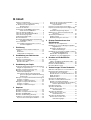 1
1
-
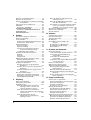 2
2
-
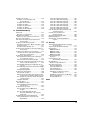 3
3
-
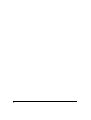 4
4
-
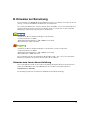 5
5
-
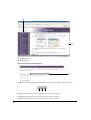 6
6
-
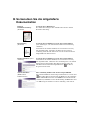 7
7
-
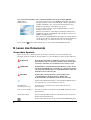 8
8
-
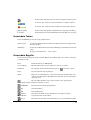 9
9
-
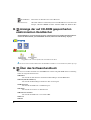 10
10
-
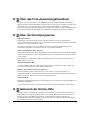 11
11
-
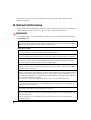 12
12
-
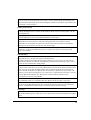 13
13
-
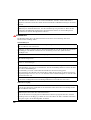 14
14
-
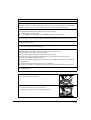 15
15
-
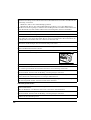 16
16
-
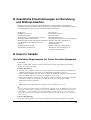 17
17
-
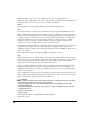 18
18
-
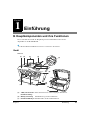 19
19
-
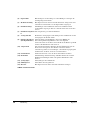 20
20
-
 21
21
-
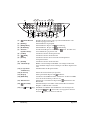 22
22
-
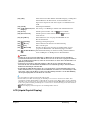 23
23
-
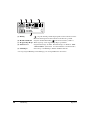 24
24
-
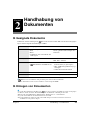 25
25
-
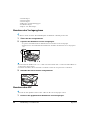 26
26
-
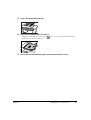 27
27
-
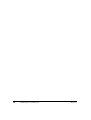 28
28
-
 29
29
-
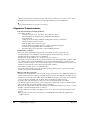 30
30
-
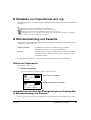 31
31
-
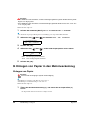 32
32
-
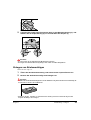 33
33
-
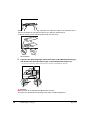 34
34
-
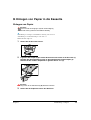 35
35
-
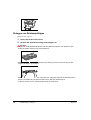 36
36
-
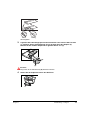 37
37
-
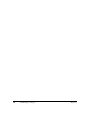 38
38
-
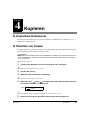 39
39
-
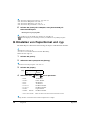 40
40
-
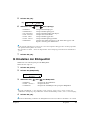 41
41
-
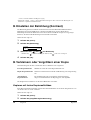 42
42
-
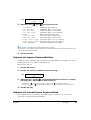 43
43
-
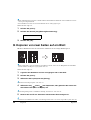 44
44
-
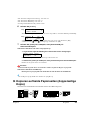 45
45
-
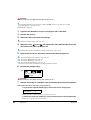 46
46
-
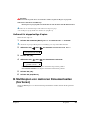 47
47
-
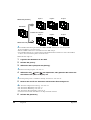 48
48
-
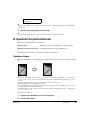 49
49
-
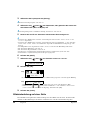 50
50
-
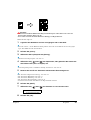 51
51
-
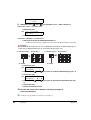 52
52
-
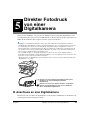 53
53
-
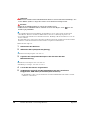 54
54
-
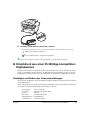 55
55
-
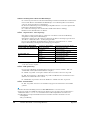 56
56
-
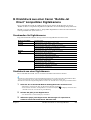 57
57
-
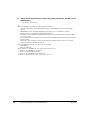 58
58
-
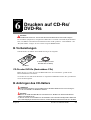 59
59
-
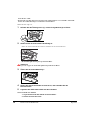 60
60
-
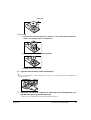 61
61
-
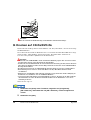 62
62
-
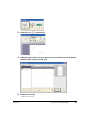 63
63
-
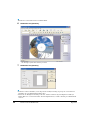 64
64
-
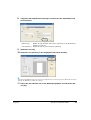 65
65
-
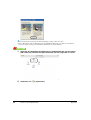 66
66
-
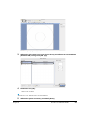 67
67
-
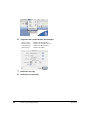 68
68
-
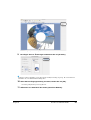 69
69
-
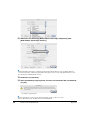 70
70
-
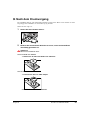 71
71
-
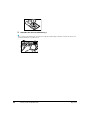 72
72
-
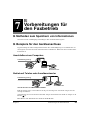 73
73
-
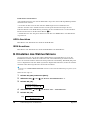 74
74
-
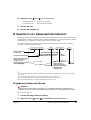 75
75
-
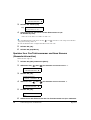 76
76
-
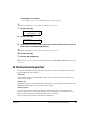 77
77
-
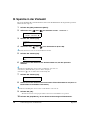 78
78
-
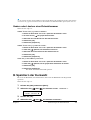 79
79
-
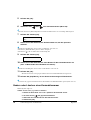 80
80
-
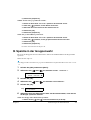 81
81
-
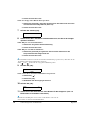 82
82
-
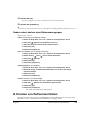 83
83
-
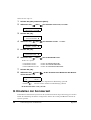 84
84
-
 85
85
-
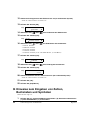 86
86
-
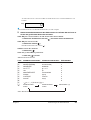 87
87
-
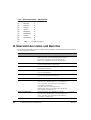 88
88
-
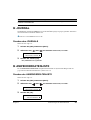 89
89
-
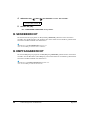 90
90
-
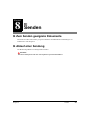 91
91
-
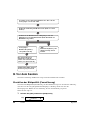 92
92
-
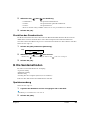 93
93
-
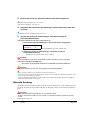 94
94
-
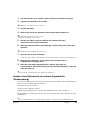 95
95
-
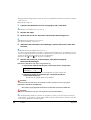 96
96
-
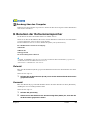 97
97
-
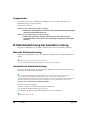 98
98
-
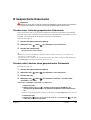 99
99
-
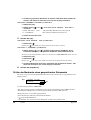 100
100
-
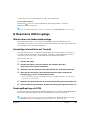 101
101
-
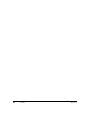 102
102
-
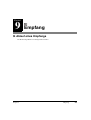 103
103
-
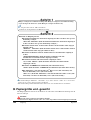 104
104
-
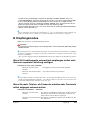 105
105
-
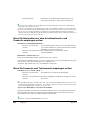 106
106
-
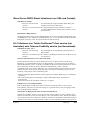 107
107
-
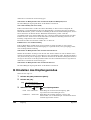 108
108
-
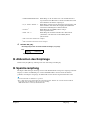 109
109
-
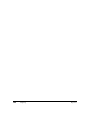 110
110
-
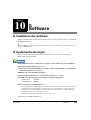 111
111
-
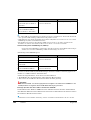 112
112
-
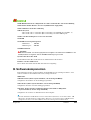 113
113
-
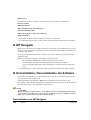 114
114
-
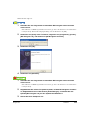 115
115
-
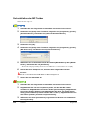 116
116
-
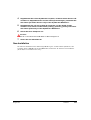 117
117
-
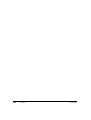 118
118
-
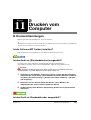 119
119
-
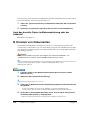 120
120
-
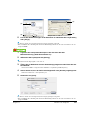 121
121
-
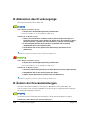 122
122
-
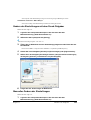 123
123
-
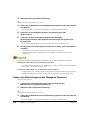 124
124
-
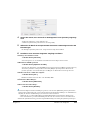 125
125
-
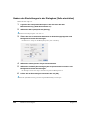 126
126
-
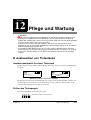 127
127
-
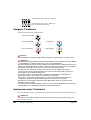 128
128
-
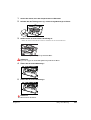 129
129
-
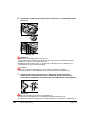 130
130
-
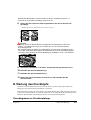 131
131
-
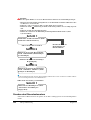 132
132
-
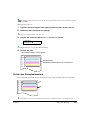 133
133
-
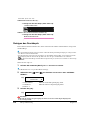 134
134
-
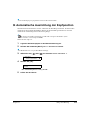 135
135
-
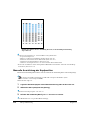 136
136
-
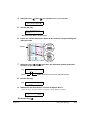 137
137
-
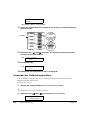 138
138
-
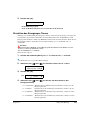 139
139
-
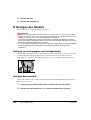 140
140
-
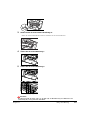 141
141
-
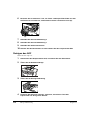 142
142
-
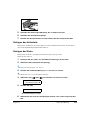 143
143
-
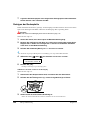 144
144
-
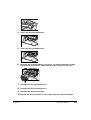 145
145
-
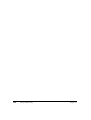 146
146
-
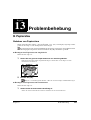 147
147
-
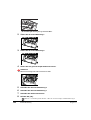 148
148
-
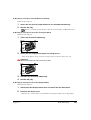 149
149
-
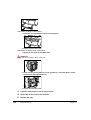 150
150
-
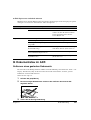 151
151
-
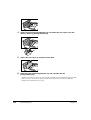 152
152
-
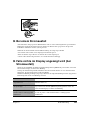 153
153
-
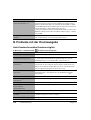 154
154
-
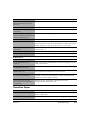 155
155
-
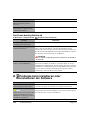 156
156
-
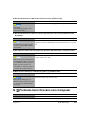 157
157
-
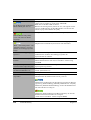 158
158
-
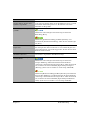 159
159
-
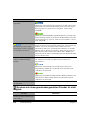 160
160
-
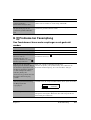 161
161
-
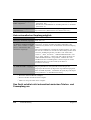 162
162
-
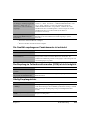 163
163
-
 164
164
-
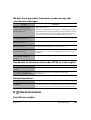 165
165
-
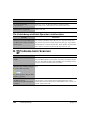 166
166
-
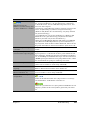 167
167
-
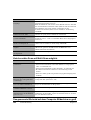 168
168
-
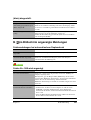 169
169
-
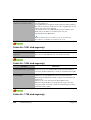 170
170
-
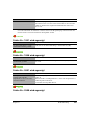 171
171
-
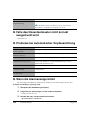 172
172
-
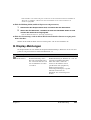 173
173
-
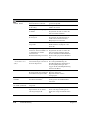 174
174
-
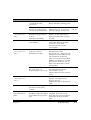 175
175
-
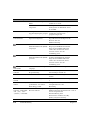 176
176
-
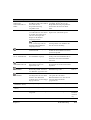 177
177
-
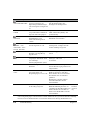 178
178
-
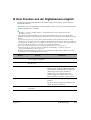 179
179
-
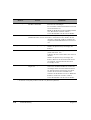 180
180
-
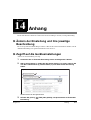 181
181
-
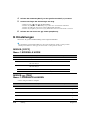 182
182
-
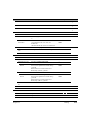 183
183
-
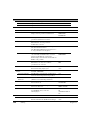 184
184
-
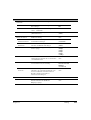 185
185
-
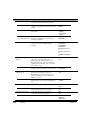 186
186
-
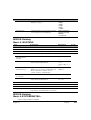 187
187
-
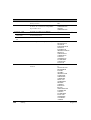 188
188
-
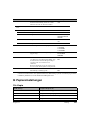 189
189
-
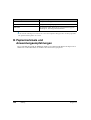 190
190
-
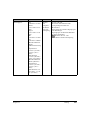 191
191
-
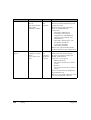 192
192
-
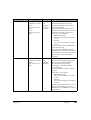 193
193
-
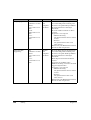 194
194
-
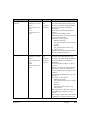 195
195
-
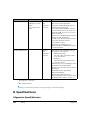 196
196
-
 197
197
-
 198
198
-
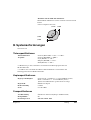 199
199
-
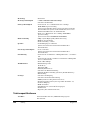 200
200
-
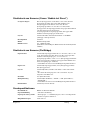 201
201
-
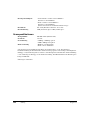 202
202
-
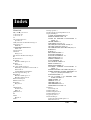 203
203
-
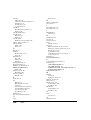 204
204
-
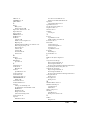 205
205
-
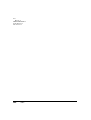 206
206
Canon Pixma MP 750 Quickstart Benutzerhandbuch
- Typ
- Benutzerhandbuch
- Dieses Handbuch eignet sich auch für
Verwandte Artikel
-
Canon PIXMA MP110 Benutzerhandbuch
-
Canon LASERBASE MF3110 Benutzerhandbuch
-
Canon FAX-B180C Benutzerhandbuch
-
Canon FAX L200 Benutzerhandbuch
-
Canon FAX-L295 Benutzerhandbuch
-
Canon LaserBase MF3240 Bedienungsanleitung
-
Canon PIXMA MG5240 Bedienungsanleitung
-
Canon MP 550 series Bedienungsanleitung
-
Canon Pixma MP 640 Bedienungsanleitung
-
Canon FAX-B840 Benutzerhandbuch